wps文档把图片固定在那一页不动的教程
时间:2023-08-10 09:16:46作者:极光下载站人气:1298
wps作为一款发展不错的办公软件,为用户带来了许多的帮助和便利,这是因为wps软件中的功能有着其它热门办公软件的支持,让用户在遇到编辑问题时,可以使用相关的功能来解决,进一步有效提升了用户的编辑效率,所以wps软件成为了大部分用户很喜欢的一款办公软件,当用户在wps软件中编辑文档文件时,想要将页面上的图片固定在那一页不动,就可以将图片的环绕方式设置为嵌入型或是四周环绕型并将其固定在页面上即可解决问题,详细的操作过程是怎样的呢,接下来就让小编来向大家分享一下wps文档把图片固定在那一页不动的方法教程吧,希望用户能够从中获取到有用的经验。
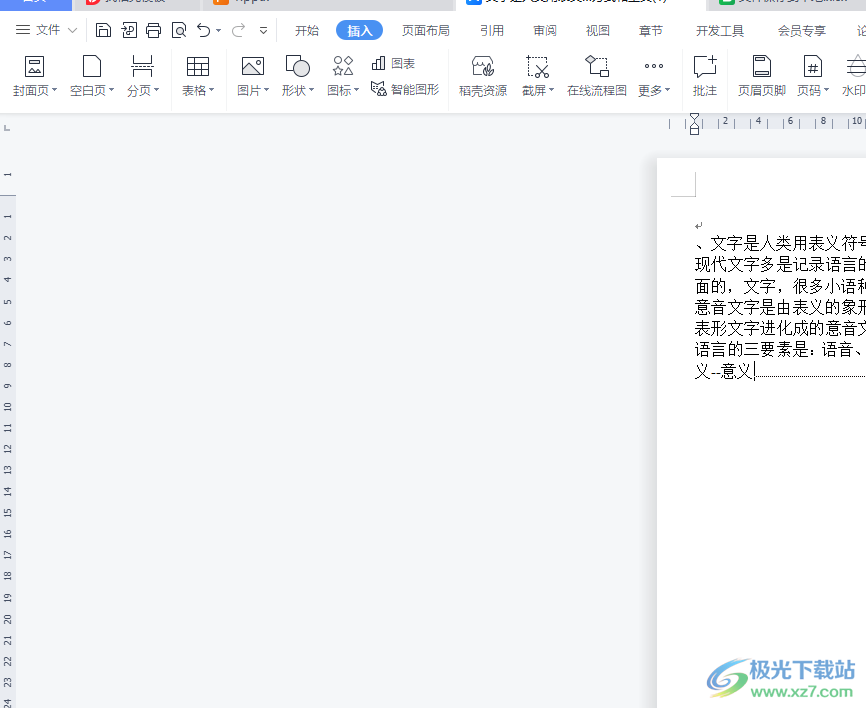
方法步骤
1.用户在电脑桌面上打开wps软件,并来到文档的编辑页面上来进行设置
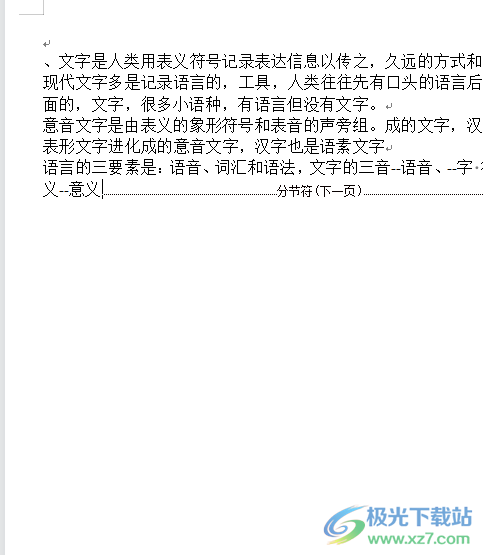
2.在页面上方的菜单栏中点击插入选项,将会显示出相关的选项卡,用户选择其中的图片选项
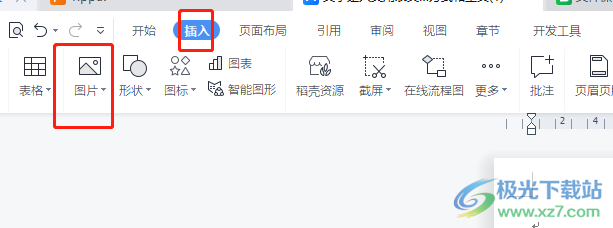
3.在打开的文件夹窗口中,用户选择好图片后按下打开按钮
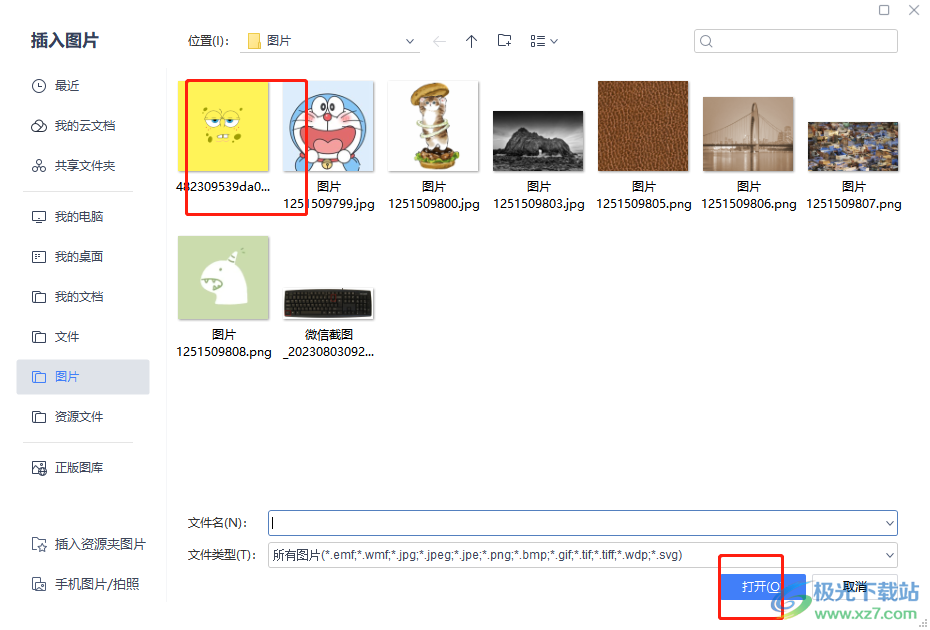
4.这时在编辑页面上,就可以看到显示出来的图片样式,然后点击右侧工具栏中的环绕方式图标
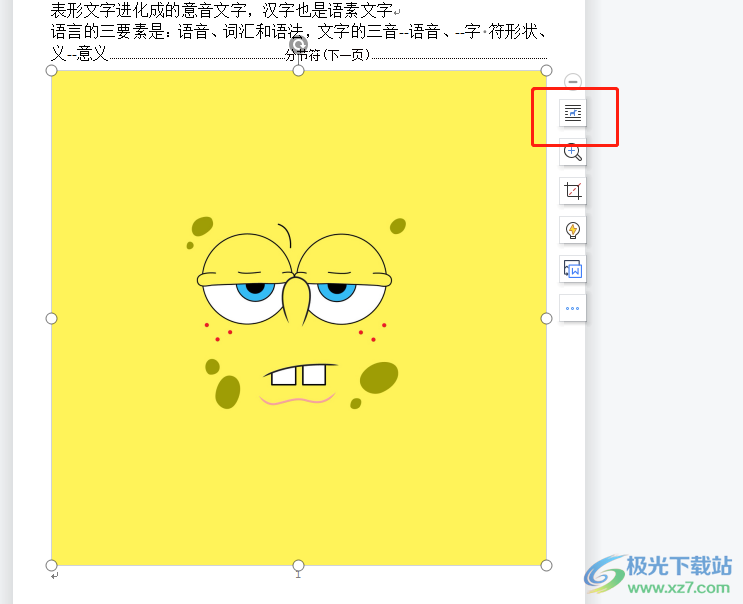
5.将会显示出相关的面板,用户点击其中的嵌入型选项,就会发现图片在页面上无法移动
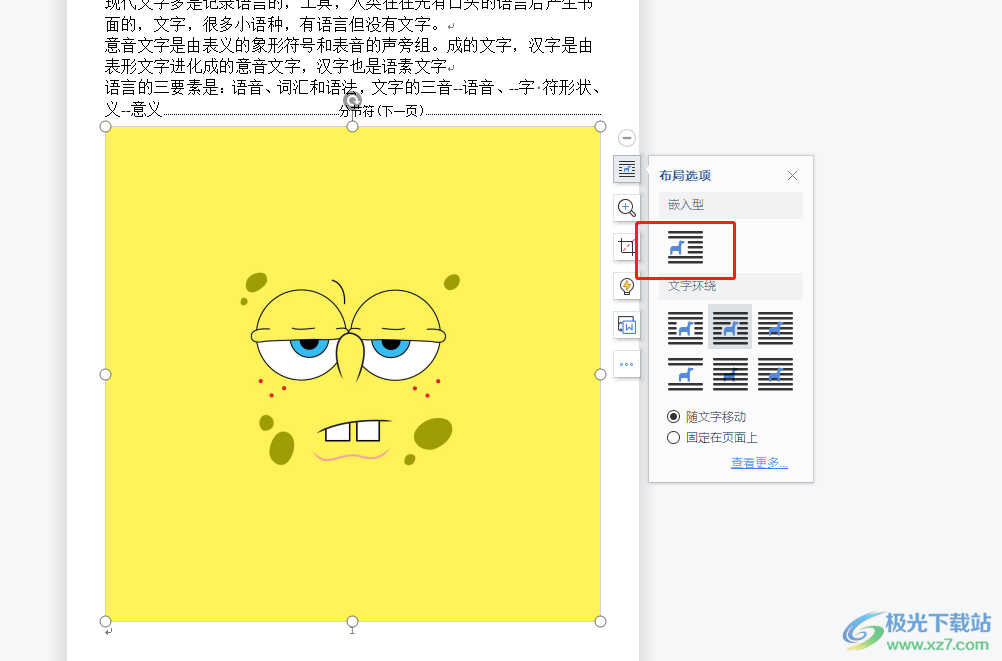
6.或者用户在面板中将其设置为四周环绕型,并勾选下方的固定在页面上选项即可解决问题

7.设置完成后,用户就会发现图片只在那一页移动,无法移到下一页
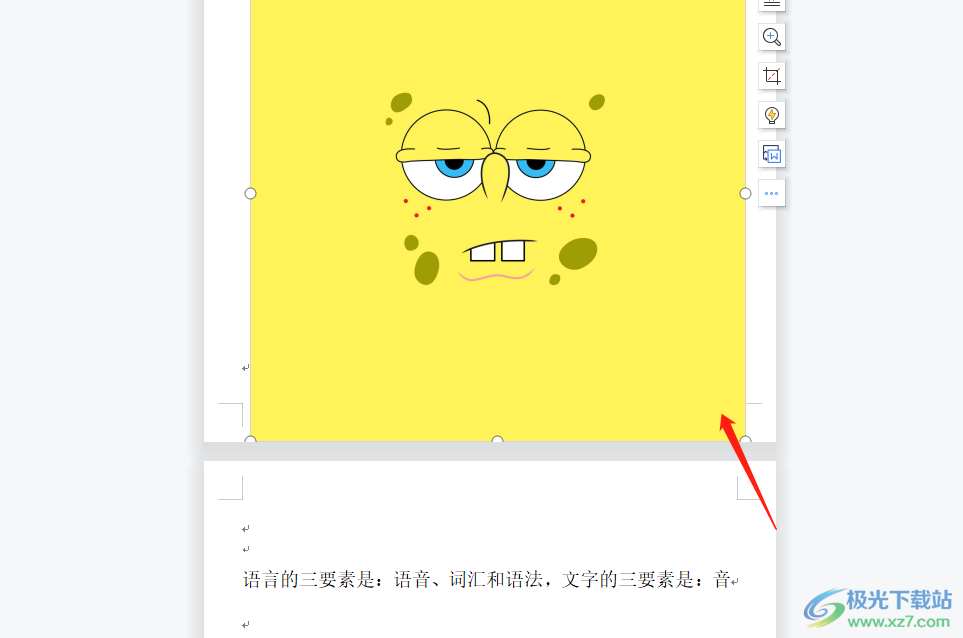
以上就是小编对用户提出问题整理出来的方法步骤,用户从中知道了大致的操作过程为点击插入——图片——选择图片——设置环绕方式——将其设置为嵌入型或是四周环绕型——勾选固定在页面上这几步,方法是很简单的,所以大家快来试试看吧。

大小:240.07 MB版本:v12.1.0.18608环境:WinAll
- 进入下载
相关推荐
热门阅览
- 1百度网盘分享密码暴力破解方法,怎么破解百度网盘加密链接
- 2keyshot6破解安装步骤-keyshot6破解安装教程
- 3apktool手机版使用教程-apktool使用方法
- 4mac版steam怎么设置中文 steam mac版设置中文教程
- 5抖音推荐怎么设置页面?抖音推荐界面重新设置教程
- 6电脑怎么开启VT 如何开启VT的详细教程!
- 7掌上英雄联盟怎么注销账号?掌上英雄联盟怎么退出登录
- 8rar文件怎么打开?如何打开rar格式文件
- 9掌上wegame怎么查别人战绩?掌上wegame怎么看别人英雄联盟战绩
- 10qq邮箱格式怎么写?qq邮箱格式是什么样的以及注册英文邮箱的方法
- 11怎么安装会声会影x7?会声会影x7安装教程
- 12Word文档中轻松实现两行对齐?word文档两行文字怎么对齐?
网友评论